教大家win11新电脑怎么分盘
- 分类:win11 发布时间: 2021年09月10日 09:02:25
win11是继win10系统的一个全新的系统,很多小伙伴都不会使用win11系统的功能,最近有个小伙伴升级win11系统,想给win11新电脑分盘却不会操作,那么win11新电脑怎么分盘呢?接下来就跟小编一起看看win11新电脑分盘的具体步骤吧。
win11新电脑怎么分盘:
1.首先我们打开win11系统桌面,找到我们的“此电脑”右键点击打开“管理”选项。

2.然后我们会计算机管理窗口,点击左侧存储下的磁盘管理。

3.接着我们选择要分区的磁盘,并点击右键。
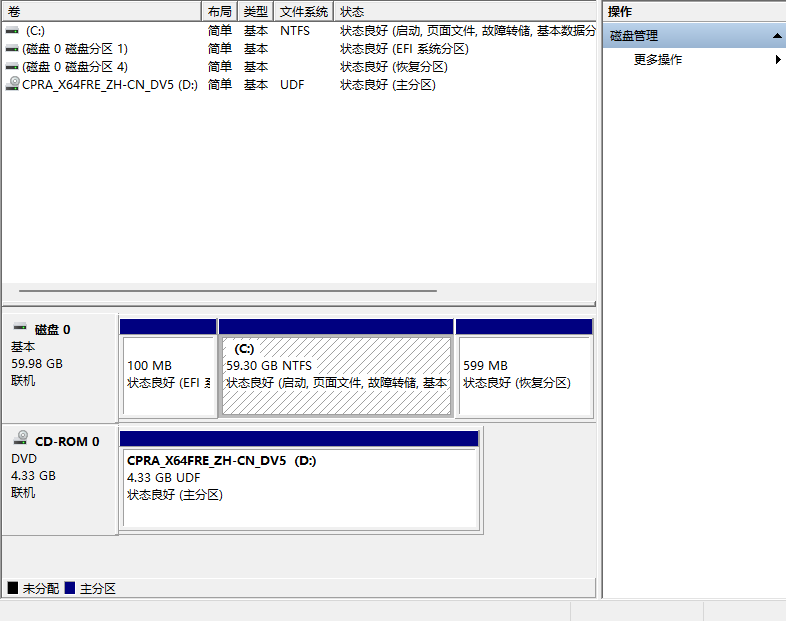
4.我们在打开的选项中,找到“压缩卷”并点击它。

5.这时我们就能够得出压缩空间的数值,输入想要的压缩空间,点击压缩。

6.当压缩完成后,会出现一个未分配的分区,点击右键,在选择中找到并选择“新建简单卷”。
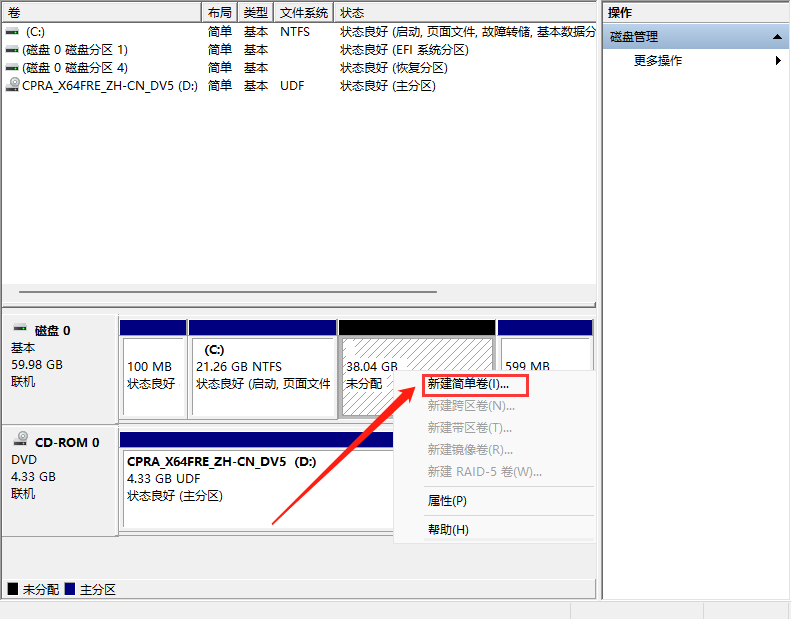
7.之后会弹出一个窗口新建简单卷向导,我们点击下一步继续即可。

8.我们的磁盘格式要选择为'NTFS"格式。

9.最后我们再次打开此系统页面,就可以看到刚才新建的分区了。

以上就是win11新电脑怎么分盘的操作内容,当你的磁盘满了可以按上述方法开一个分盘,希望可以帮助到大家。
猜您喜欢
- 微软官网win11镜像下载安装教程..2022/01/08
- 安装win11出现错误怎么办的解决方法..2021/09/24
- win11关机快捷键是什么的介绍..2022/03/01
- 激活win11能用win10密钥吗2022/02/26
- win11黑屏重启的解决方法2022/03/04
- 如何给win11优化最流畅2022/01/03
相关推荐
- win10更新到win11需要多久 2021-12-16
- win11系统怎么安装安卓软件 2021-11-23
- win11关机键失灵怎么办 2022-02-15
- win11还有控制面板吗的介绍 2022-05-30
- 纯净版win11系统64位最新下载地址.. 2022-02-08
- mac下载win11安装的方法-mac怎么安装w.. 2022-02-28


